
Understøttelse af registrering af en farveprofil
Du kan nu registrering af en farveprofil på maskinen og reproducere farverne i forbindelse med printning. Administrator- eller DeviceAdmin-rettigheder er nødvendige for at kunne angive disse indstillinger.
 |
Du kan registrere op til 9 profiler. Udfør altid autojustering af farveforløb (fuld justering), inden brug af maskinen. |
Registrering af specifikke farver
Du kan registrere specifikke farver, som skal reproduceres, ved hjælp af et skema. Du kan ikke registrere profiler i PS-, PDF- eller billedsidebeskrivelsessprog (CMYK) eller filformater.
1
Download "Color Chart for Assign RGB Values to Output Colors in Color Chart" fra onlinehåndbogens website.
2
Print et skema på maskinen.
1 | Åbn et skema, og vis printerdriverens skærmbillede til indstilling af printning. |
2 | Vælg maskinen, og klik på [Detaljer] eller [Egenskaber]. |
3 | På fanen [Grundlæggende indstillinger] skal du vælge [A4] eller [Letter] for [Sidestørrelse] og [1-sidet udskrift] for [1-sidet/2-sidet/Folderudskrivning]. |
4 | Fjern [Manuel skalering] i afkrydsningsfeltet på fanen [Sideopsætning]. |
5 | Vælg afkrydsningsfeltet [Manuelle farveindstillinger] på fanen [Kvalitet], og klik på [Farveindstillinger]. |
6 | På fanen [Matching] skal du vælge [Brug ikke] i [Matching Mode], ryd afkrydsningsfeltet [Prioritet for programfarvematching], og klik derefter på [OK]. |
7 | Klik på [Udskriv] eller [OK]. Diagrammet printes. |
3
Tryk på  (Indstillinger/Registrering)
(Indstillinger/Registrering)  <Justering/Vedligeholdelse>
<Justering/Vedligeholdelse>  <Justér billedkvalitet>
<Justér billedkvalitet>  <Registrér farveprofil>
<Registrér farveprofil>  <Tildel RGB-værdier til output-\nfarver i Farvekort>.
<Tildel RGB-værdier til output-\nfarver i Farvekort>.
 (Indstillinger/Registrering)
(Indstillinger/Registrering)  <Justering/Vedligeholdelse>
<Justering/Vedligeholdelse>  <Justér billedkvalitet>
<Justér billedkvalitet>  <Registrér farveprofil>
<Registrér farveprofil>  <Tildel RGB-værdier til output-\nfarver i Farvekort>.
<Tildel RGB-værdier til output-\nfarver i Farvekort>.4
Opret en profil for at registrere de farver, du vil reproducere.
Vælg en af de eksisterende, registrerede profiler, og tryk derefter på <Kopiér>. Angiv derefter profilnavnet, og tryk på <OK>.
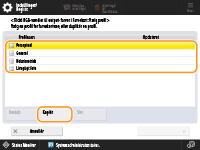
5
Vælg den oprettede profil, og tryk på <Næste>.
6
Tryk på <Tilføj>.
For at redigere de registrerede farver skal du trykke på <Redigér>.
For at redigere de registrerede farver skal du trykke på <Slet>.
7
Angiv værdierne for de farver, der skal registreres.
Angiv RGB-værdier for den farve, du vil oprette i <Mål RGB>, og angiv <Arknr.>, <Række> og <Kolonne> for denne farve fra det skema, du printede i trin 2.
Du kan ikke registrere en farve, der ikke har de samme værdier for R, G og B.
E.g.: Hvid (R,G,B)=(255,255,255), Sort (R,G,B)=(0,0,0)
E.g.: Hvid (R,G,B)=(255,255,255), Sort (R,G,B)=(0,0,0)
Du kan ikke registrere yderligere farver i RGB-værdier, der allerede er registreret.
8
Tryk på <OK>.
Outputfarven blev tilføjet.
Du kan registrere op til 168 farver.
9
Tryk på <OK>.
Information om outputfarven er registreret i profilen.
 |
Den registrerede farve aktiveres ved at gøre et af følgende. Tryk på  (Indstillinger/Registrering) (Indstillinger/Registrering)   (Indstillinger/Registrering) (Indstillinger/Registrering)  <Anv. ændr. indst.> <Anv. ændr. indst.>  <Ja>. <Ja>.Genstart maskinen. |
Reproduktion af farver fra en anden maskine
Du kan registrere farver til reproduktion, når de bruges på en anden Canon-maskine. For at registrere en profil skal du samle de skemaer, der er printet på denne maskine og den anden maskine og scanne dem fra fremføreren på denne maskine. Denne funktion findes ikke på alle modeller, f.eks. ikke på modeller uden fremføreren.
 |
Hvis du ikke indstiller skallering korrekt, når du printer skemaerne på denne maskine og den anden maskine, vises en fejlmeddelelse, når du scanner fra fremføreren. Hvis det program, du bruger, har en skalleringsindstilling, skal du ud over at indstille printerdriveren også angive 100 % for printning. |
1
Download "Color Chart for Reproduce Colors from Other Device" til maskinskemaet fra onlinehåndbogens website.
2
Print et skema på maskinen.
1 | Åbn et skema, og vis printerdriverens skærmbillede til indstilling af printning. |
2 | Vælg maskinen, og klik på [Detaljer] eller [Egenskaber]. |
3 | På fanen [Grundlæggende indstillinger] skal du vælge [A4] eller [Letter] for [Sidestørrelse] og [1-sidet udskrift] for [1-sidet/2-sidet/Folderudskrivning]. |
4 | Vælg afkrydsningsfeltet [Manuel skalering] på fanen [Sideopsætning], og indstil den til 100 %. |
5 | Vælg afkrydsningsfeltet [Manuelle farveindstillinger] på fanen [Kvalitet], og klik på [Farveindstillinger]. |
6 | På fanen [Matching] skal du vælge [Brug ikke] i [Matching Mode], ryd afkrydsningsfeltet [Prioritet for programfarvematching], og klik derefter på [OK]. |
7 | Klik på [OK]. |
8 | Hvis det program, du bruger, har en skalleringsindstilling, skal du angive 100 %. |
9 | Klik på [Udskriv] eller [OK]. Diagrammet printes. |
3
Download "Color Chart for Reproduce Colors from Other Device" for maskindiagrammet fra onlinehåndbogens website.
4
Print et skema på den anden maskine, som viser de farver, der skal reproduceres.
1 | Åbn et skema, og vis printerdriverens skærmbillede til indstilling af printning. |
2 | Vælg den anden maskine, og klik på [Detaljer] eller [Egenskaber]. |
3 | På fanen [Grundlæggende indstillinger] skal du vælge [A4] eller [Letter] for [Sidestørrelse] og [1-sidet udskrift] for [1-sidet/2-sidet/Folderudskrivning]. |
4 | Vælg afkrydsningsfeltet [Manuel skalering] på fanen [Sideopsætning], og indstil den til 100 %. |
5 | Konfigurer indstillingerne for de farver, du vil gengive på denne maskine. |
6 | Klik på [OK]. |
7 | Hvis det program, du bruger, har en skalleringsindstilling, skal du angive 100 %. |
8 | Klik på [Udskriv] eller [OK]. Skemaet printes. |
5
Tryk på  (Indstillinger/Registrering)
(Indstillinger/Registrering)  <Justering/Vedligeholdelse>
<Justering/Vedligeholdelse>  <Justér billedkvalitet>
<Justér billedkvalitet>  <Registrér farveprofil>
<Registrér farveprofil>  <Reproducér farver fra Anden\nenhed>.
<Reproducér farver fra Anden\nenhed>.
 (Indstillinger/Registrering)
(Indstillinger/Registrering)  <Justering/Vedligeholdelse>
<Justering/Vedligeholdelse>  <Justér billedkvalitet>
<Justér billedkvalitet>  <Registrér farveprofil>
<Registrér farveprofil>  <Reproducér farver fra Anden\nenhed>.
<Reproducér farver fra Anden\nenhed>.6
Læg de respektive skemaer i fremføreren, så de fire ark fra den anden maskine ligger nederst, og de fire ark fra denne maskine ligger øverst, og tryk derefter på <Start scanning>.
7
Når scanningen er udført, skal du angive <Profilnavn> og derefter trykke på <OK>.
Profilen bliv registreret.
Du kan ikke registrere et profilnavn, der allerede er registreret.
 |
Den registrerede farve aktiveres ved at gøre et af følgende. Tryk på  (Indstillinger/Registrering) (Indstillinger/Registrering)   (Indstillinger/Registrering) (Indstillinger/Registrering)  <Anv. ændr. indst.> <Anv. ændr. indst.>  <Ja>. <Ja>.Genstart maskinen. |
Printing ved hjælp af en registreret profil (Windows) 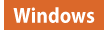
Hvis du vil printe ved hjælp af en registreret profil, skal du gøre følgende i printerdriveren.
 |
For at printe en registreret profil skal du først hente enhedsinformation fra printerdriveren. Klik på fanen  i fanen [Enhedsindstillinger] i printerdriverindstillingerne. i fanen [Enhedsindstillinger] i printerdriverindstillingerne. |
1
Åbn et dokument, og vis printerdriverens skærmbillede til indstilling af printning.
2
Vælg maskinen, og klik på [Detaljer] eller [Egenskaber].
3
Vælg afkrydsningsfeltet [Manuelle farveindstillinger] på fanen [Kvalitet], og klik på [Farveindstillinger].
4
På fanen [Matching] skal du vælge [Brug] i [Matching Mode], ryd afkrydsningsfeltet [Prioritet for programfarvematching], og klik derefter på [OK].
5
Vælg en registreet profil i [Matchingsmetode], og klik på [OK].
Ved brug af PS-printer
1
Åbn et dokument, og vis printerdriverens skærmbillede til indstilling af printning.
2
Vælg maskinen, og klik på [Detaljer] eller [Egenskaber].
3
På fanen [Farve] skal du vælge [Enhedslinkprofil] i [RGB-Matchingstilstand].
4
Vælg en registreet profil i [RGB-input (lys+ClrSpace)], og klik på [OK].